归档应用代码
在本地开发环境完成代码开发、测试与验证后,将其提交至 GitLab 代码仓库,可以实现规范化的版本控制和权限管理。本节将介绍如何在 GitLab 上创建远程仓库,并使用 TortoiseGit 初始化、提交、推送代码至 GitLab。
前提条件
操作步骤
步骤 1:创建群组
在翼辉软件工厂门户页,单击 GitLab,进入 GitLab 欢迎页。GitLab 默认语言为英文,建议您参考 设置基础信息,将语言设置为简体中文。
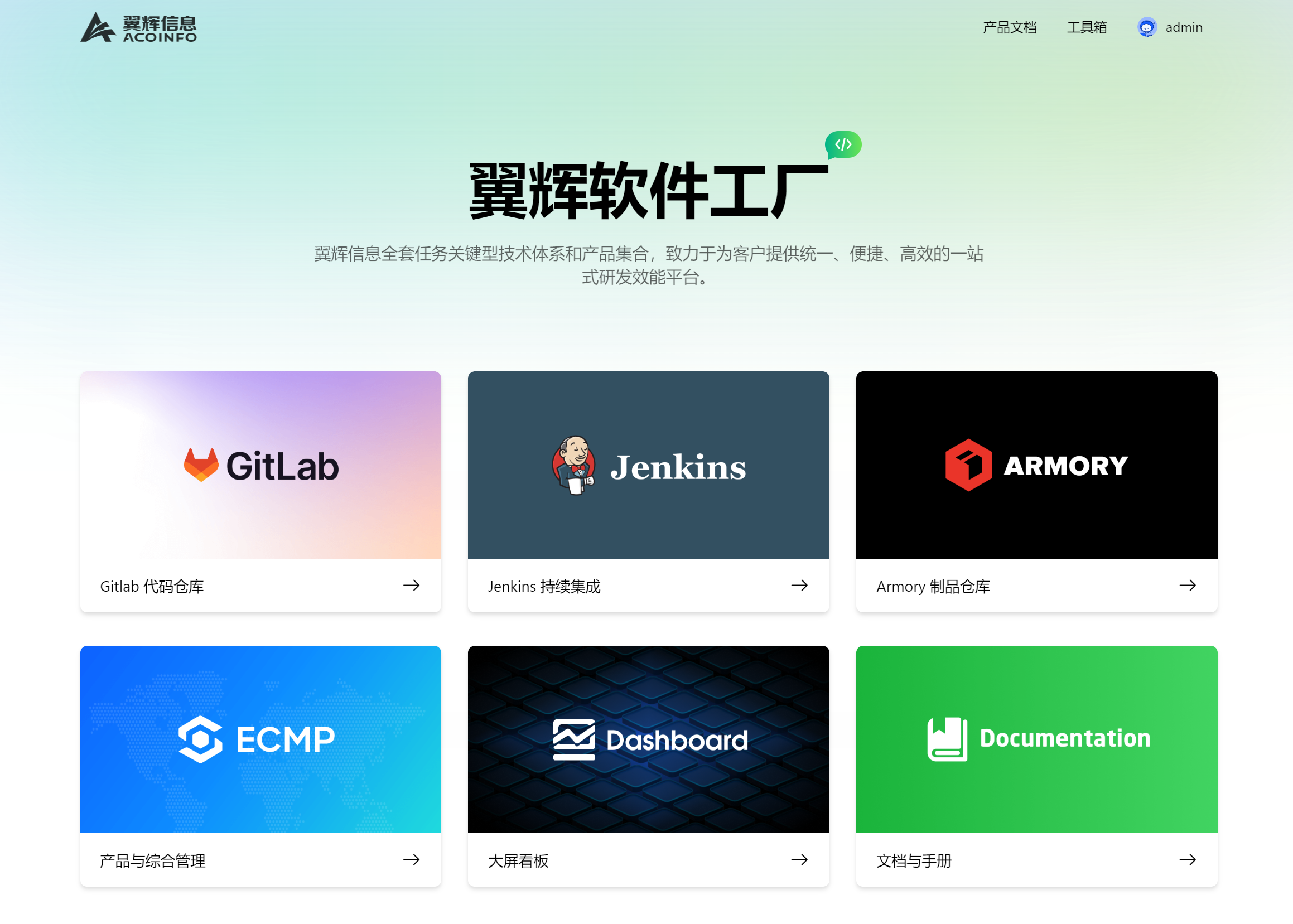
在 GitLab 欢迎页,单击创建群组,进入创建新的群组页面。

在创建新的群组页面,单击创建群组,进入创建群组页面。
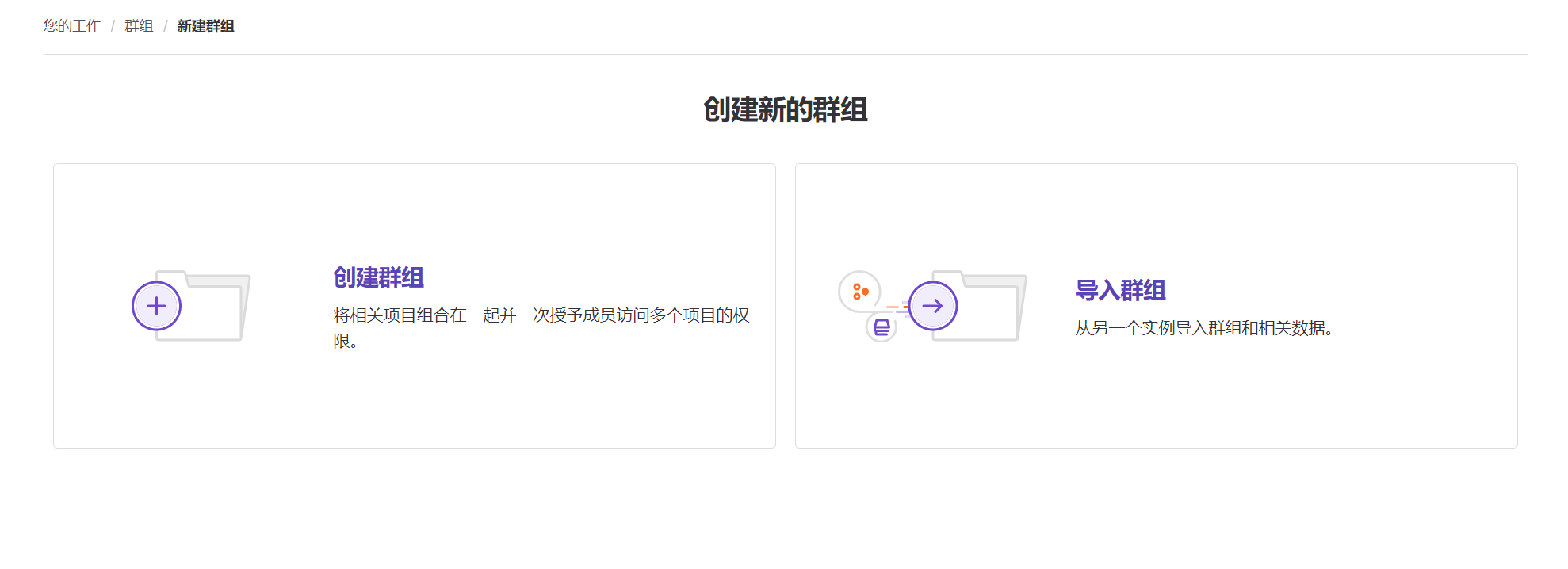
在创建群组页面,设置群组名称、群组 URL、可见性级别、角色、使用对象和用途等信息,然后单击创建群组,完成群组创建,进入新创建的群组页面。
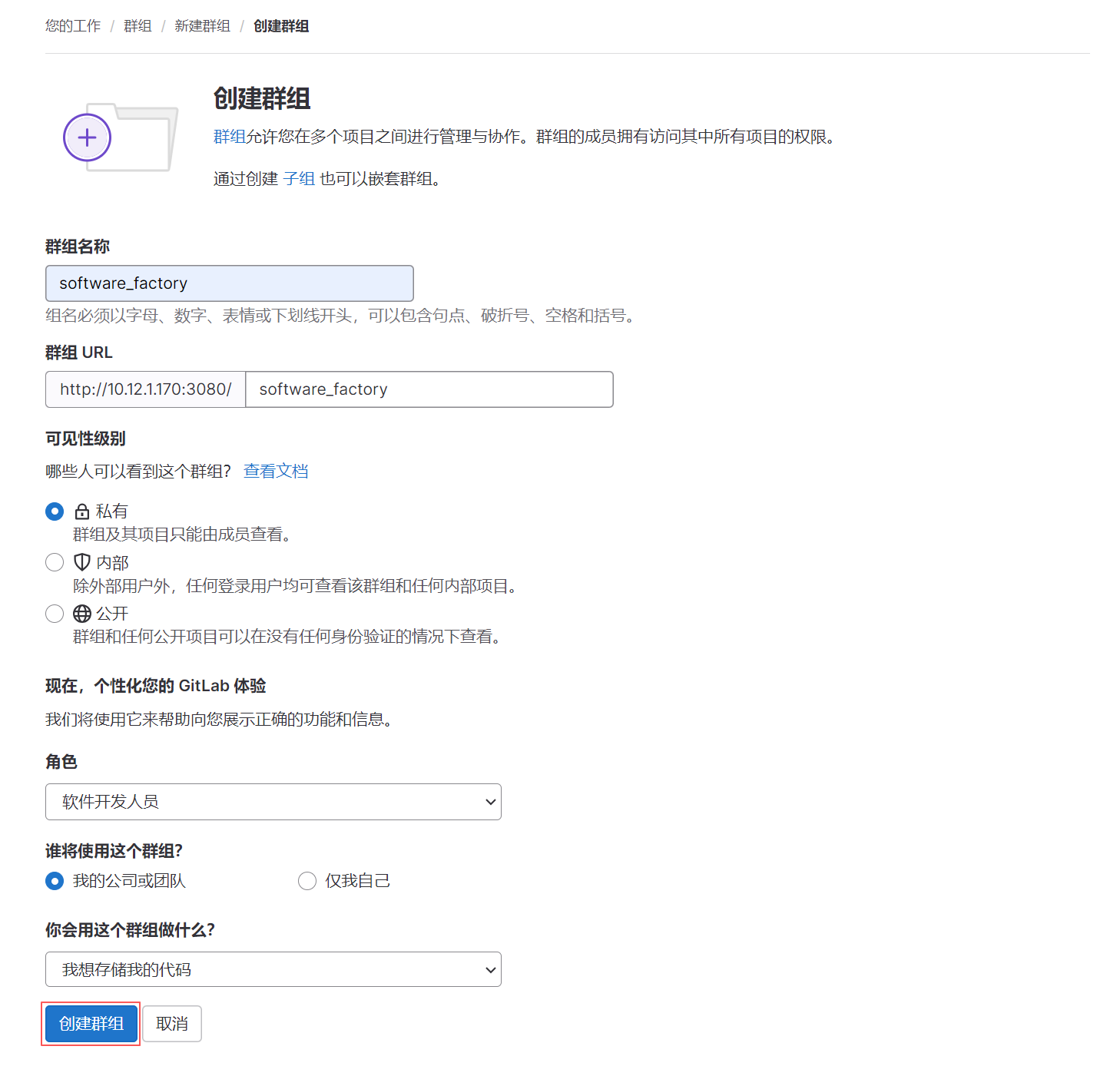
在新创建的群组页面,可以邀请成员、创建子群组或新项目,此处以创建新项目为例进行介绍。单击创建新项目,进入创建新项目页面。
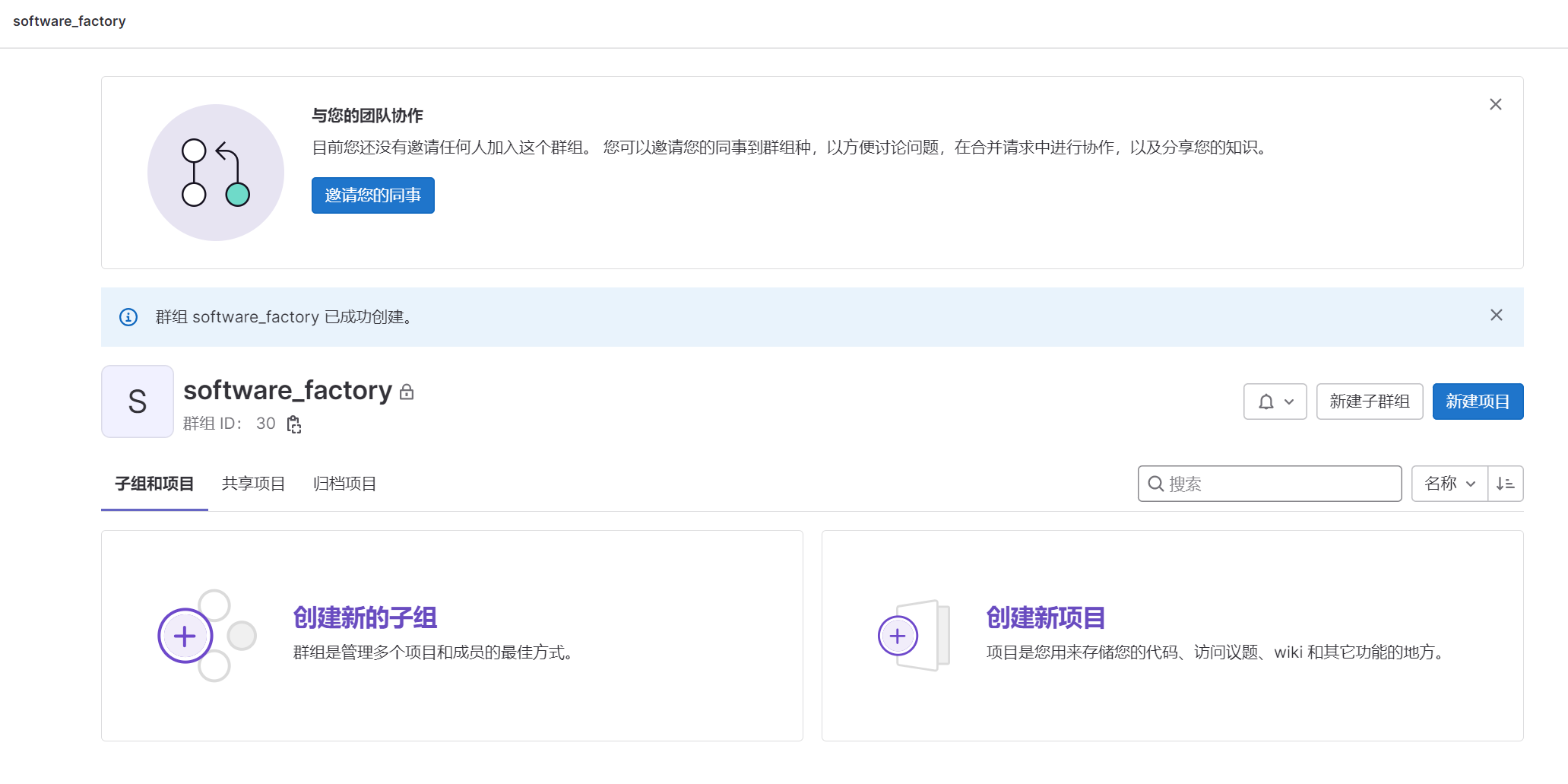
步骤 2:创建项目
在创建新项目页面,单击创建空白项目,进入创建空白项目页面。
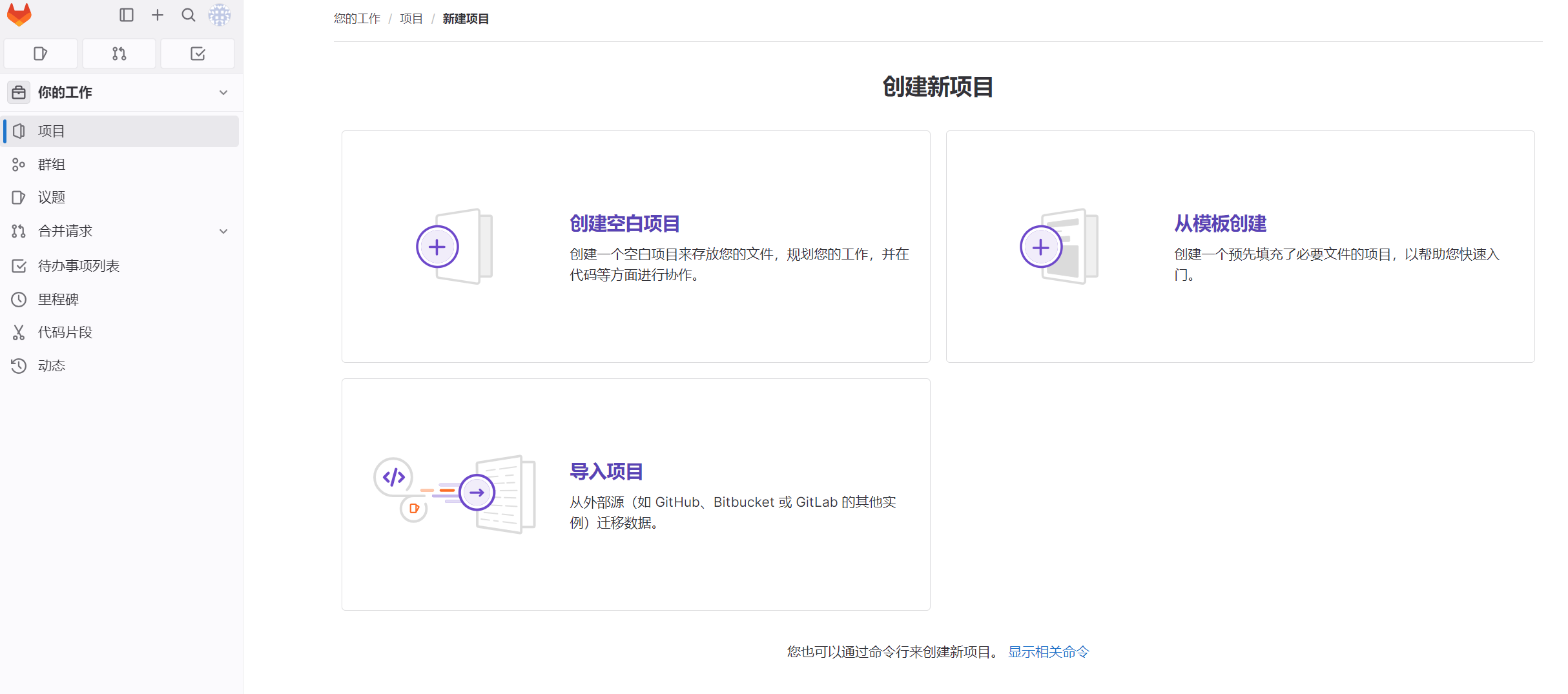
在创建空白项目页面,参考表 1 设置相关参数,并单击新建项目,完成项目创建,进入新建的项目页面。
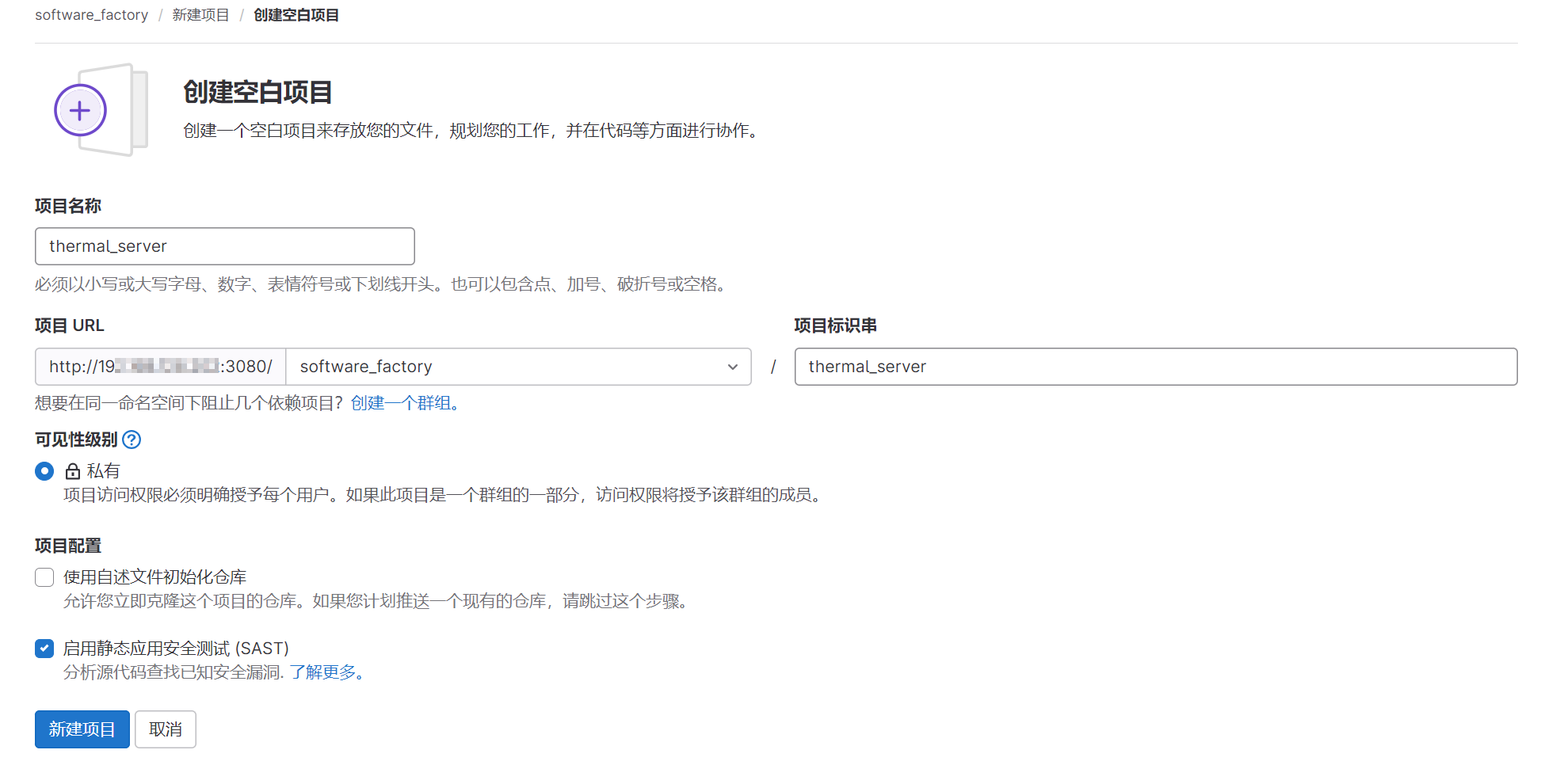
表 1 创建项目参数说明
参数 说明 项目名称 项目的名称,用于标识您的项目,支持自定义 项目 URL 项目在 GitLab 中的路径,用于在 URL 中访问项目。默认以当前 GitLab 服务所在的 IP 地址和端口号开头。如果已新建群组,则可以选择将项目归属于某个群组,否则默认归属个人 项目标识串 项目标识串根据项目名称自动生成,修改项目名称会同步修改项目标识串,反之亦然 可见性级别 设置项目的可见性,包含私有、内部和公开三个选项。如果项目归属群组,则项目的可见性级别应低于或等于群组的可见性级别 项目配置 设置是否在创建项目时初始化一个空的 Git 仓库,并启用应用程序安全测试。如果本地已有项目代码,则不建议勾选使用自述文件初始化仓库 在新建的项目页面,单击顶部提示框中的添加SSH密钥,为 GitLab 配置 SSH 公钥。完成 SSH 公钥配置后,您可以参考“推送现有文件夹”区域的命令示例在 Git Bash 中执行相关命令将本地开发好的代码文件推送至新建的 Git 仓库,也可以使用 TortoiseGit 可视化工具进行代码推送,下面以使用 TortoiseGit 工具为例,介绍如何推送代码至 GitLab。
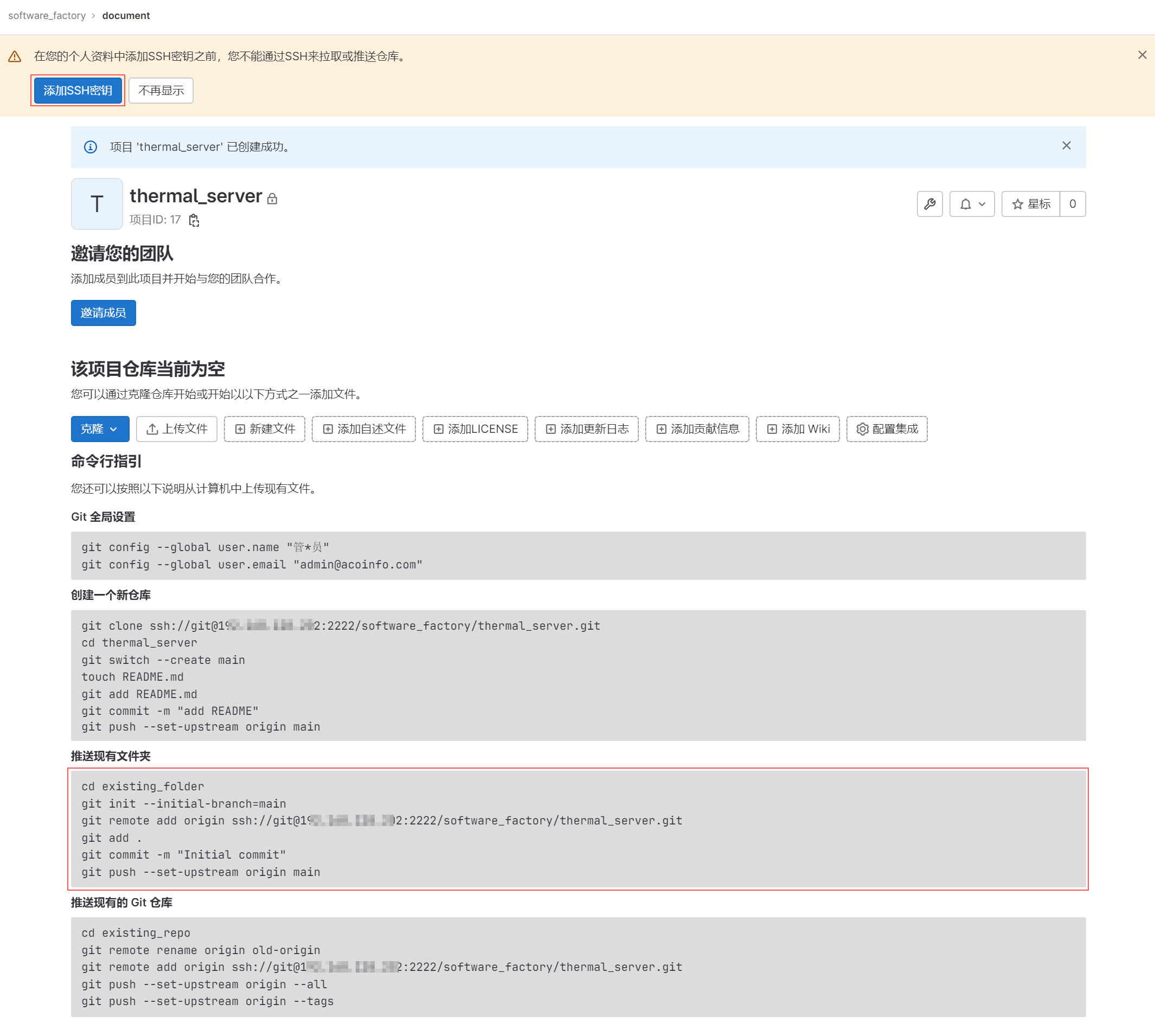
步骤 3:初始化本地代码
进入本地代码所在目录,在空白处单击右键选择 Git 在这里创建新版本库,弹出初始化项目提示框。
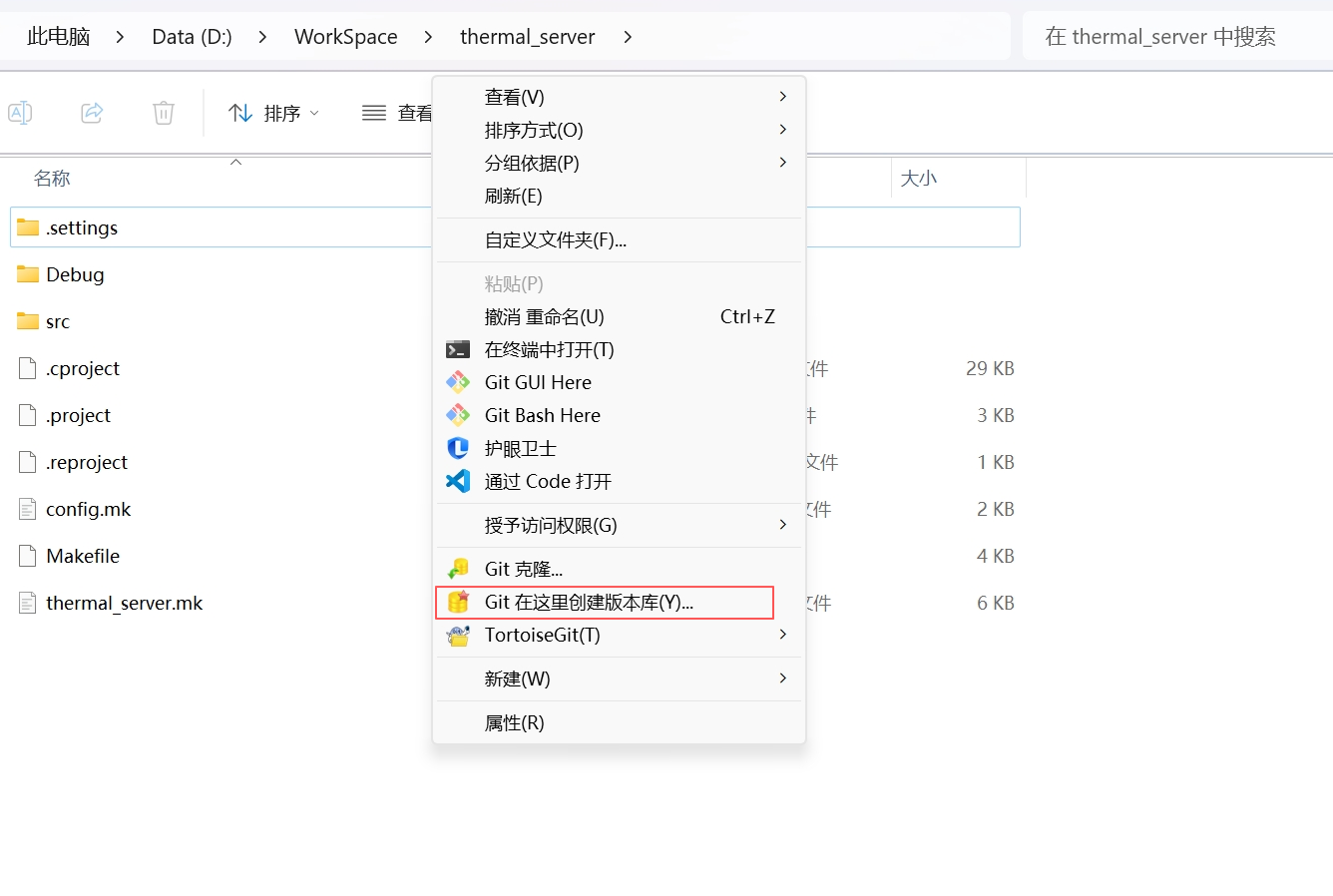
在初始化项目提示框中,单击确定,弹出已初始化空的 Git 版本库提示框,单击确定,完成项目初始化。

步骤 4:提交代码
在项目文件夹空白处,单击右键选择 TortoiseGit > 提交,打开提交界面。
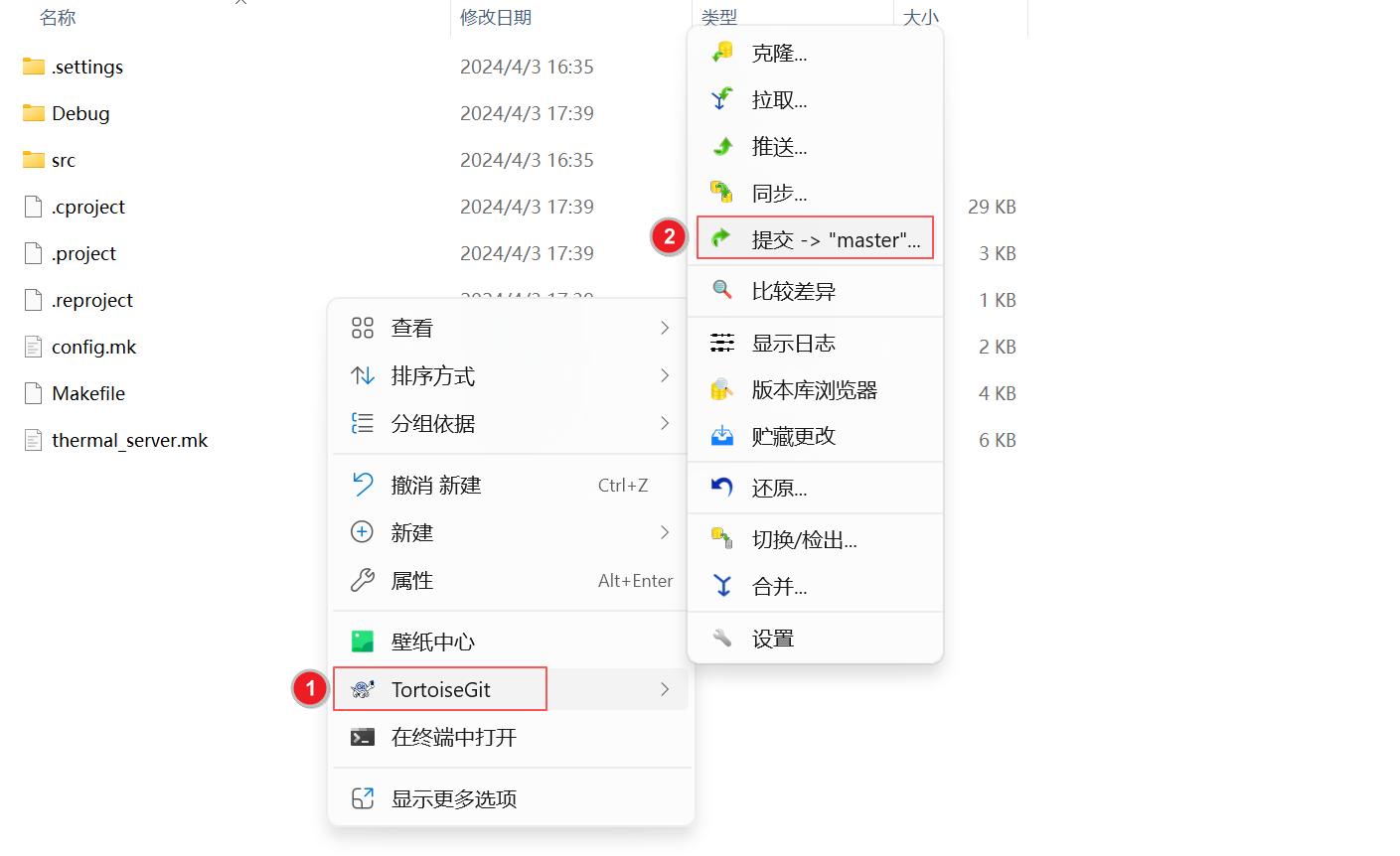
在提交界面,设置提交日志、选择要提交的文件,并单击提交,进入提交进度界面。

提交完成后,在提交进度界面单击推送,进入推送界面。
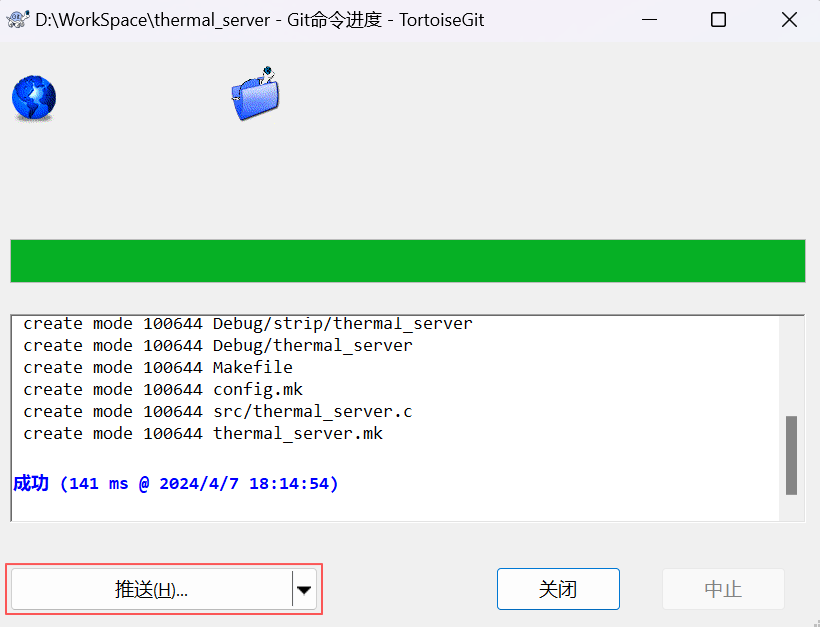
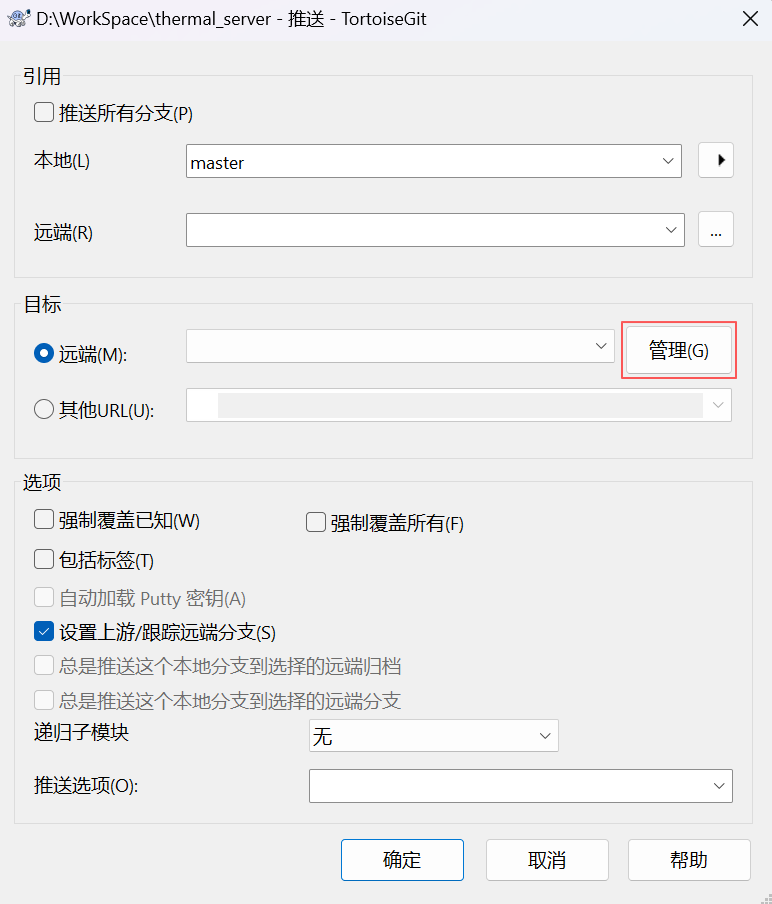
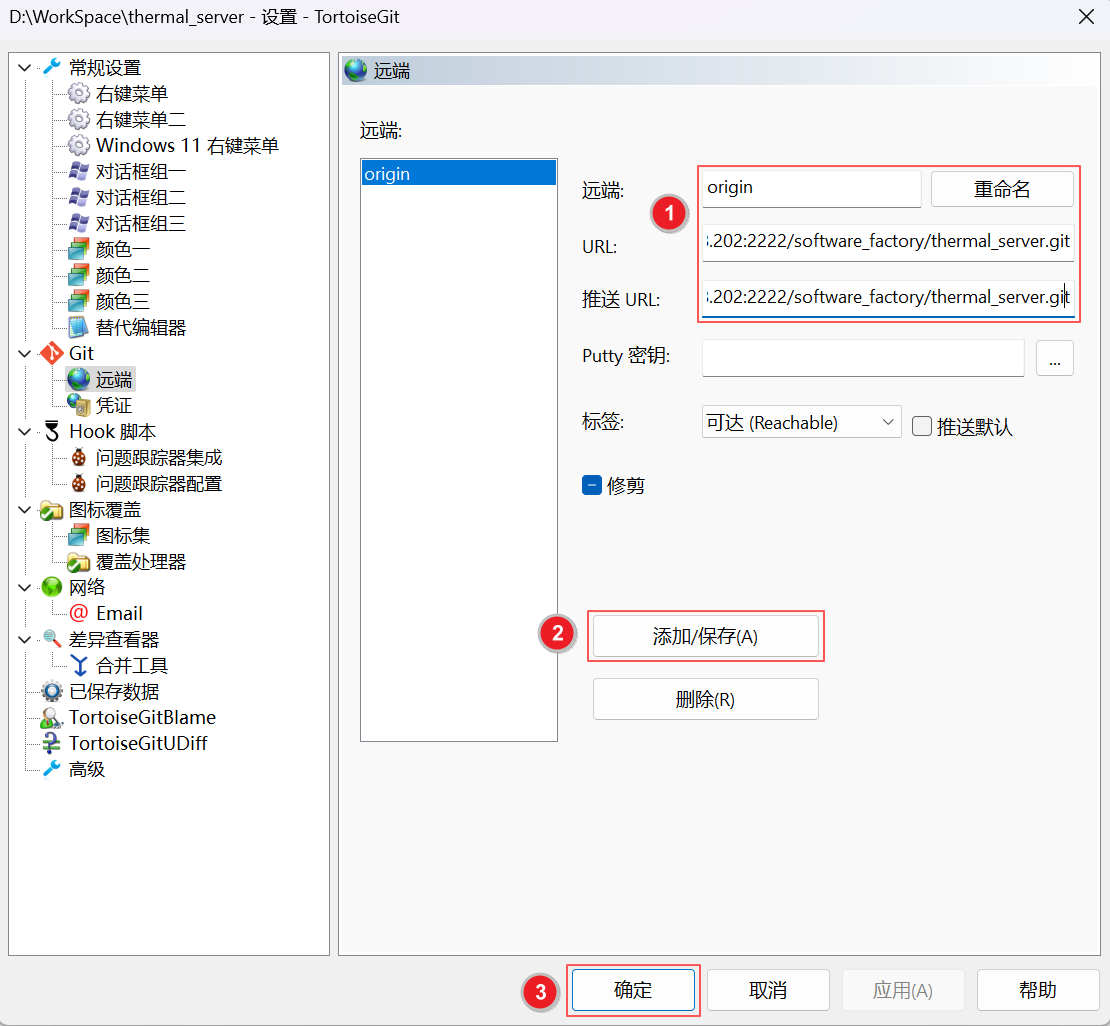
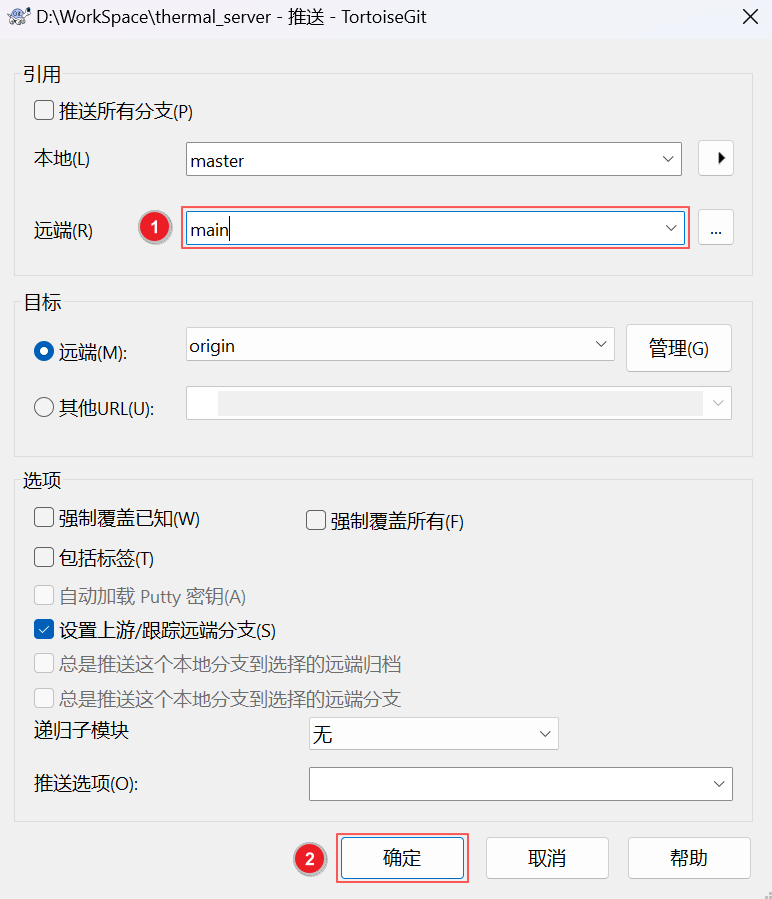
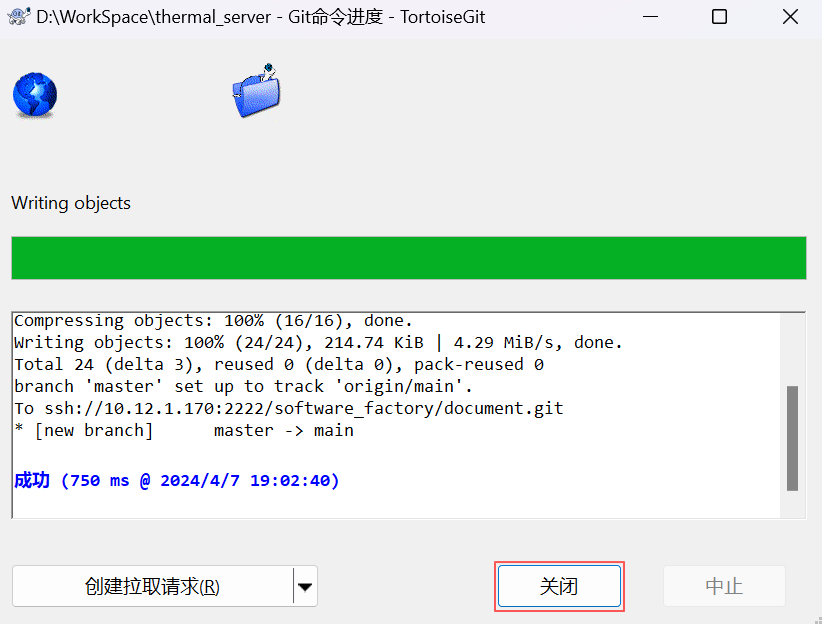
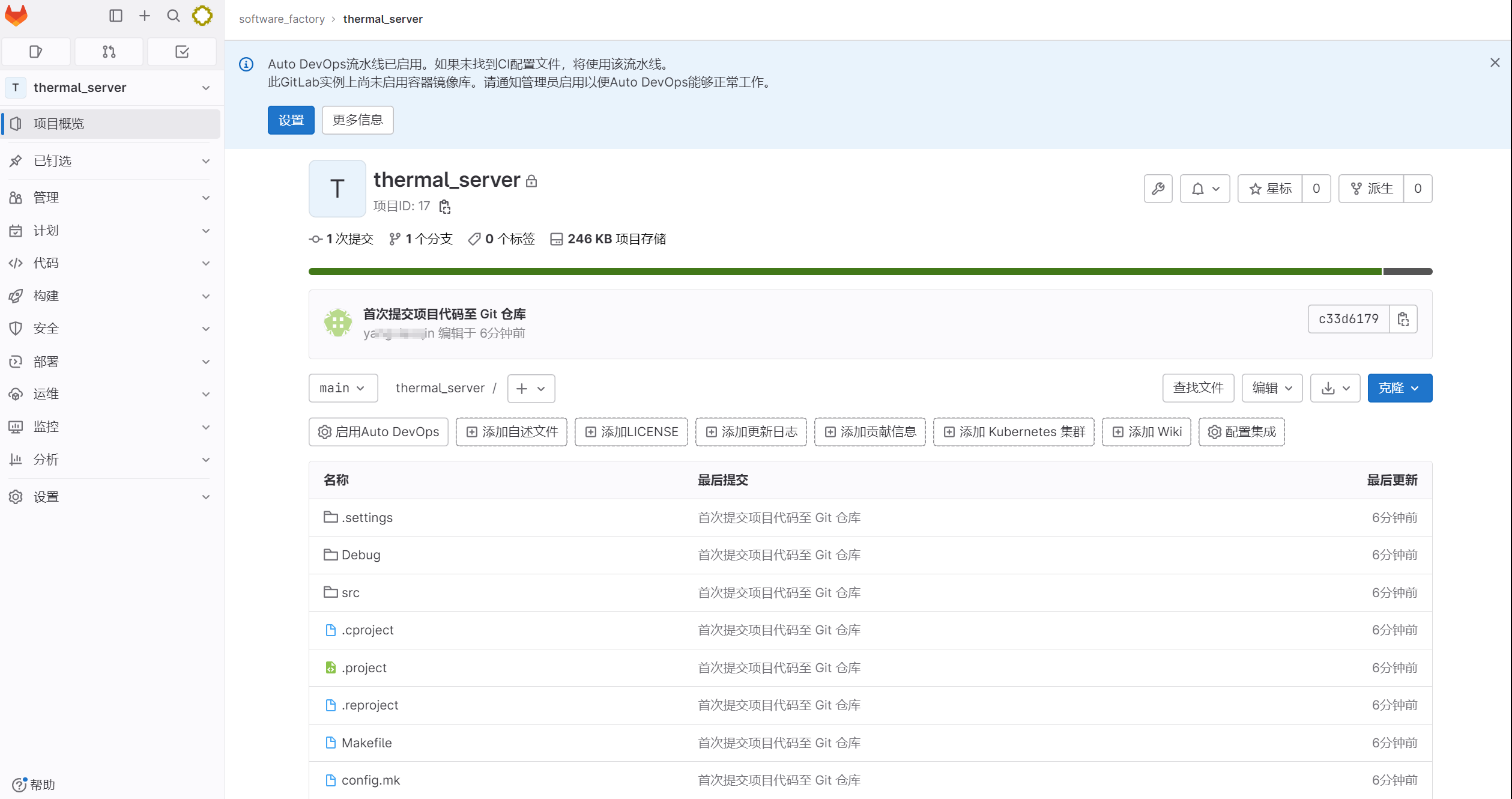
 京公网安备11010802043204号
京公网安备11010802043204号